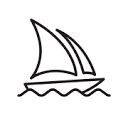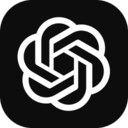
Canvaとは? – 料金、使い方、日本語対応、商用利用、無料と有料の違いを徹底解説
1. Canvaとは? – デザイン経験ゼロでもプロ級の仕上がりに
「Canva」は、世界中で2,000万人以上が利用する、大人気のオンラインデザインツールです。「デザインなんてやったことない…」「センスに自信がない…」そんなあなたでも大丈夫!Canvaを使えば、まるでプロのデザイナーが作ったような、おしゃれで目を引くデザインを、誰でも簡単に作成できます。
Canvaの最大の魅力は、豊富なテンプレートと、直感的な操作性。SNS投稿、プレゼン資料、ポスター、名刺、ロゴ、YouTubeサムネイル、Webサイトバナーなど、あらゆるデザインニーズに対応した、数万点以上のテンプレートが用意されています。テンプレートを選んで、テキストや画像を差し替えるだけで、あっという間にプロ級のデザインが完成!もちろん、日本語にも完全対応しています。
さらに、Canvaは、基本無料で利用可能。無料プランでも、多くの機能や素材を利用できます。「まずは無料で試してみたい」という方にも安心です。Canvaは、あなたの「デザインしたい!」を叶える、最強のパートナーとなるでしょう。
【目次】
2. Canvaの使い方 – 初心者でも安心!簡単3ステップ
Canvaは、Webブラウザがあればすぐに利用可能。アプリ版(iOS、Android)もあります。洗練されたインターフェースは直感的で、デザインツール初心者の方でも、ストレスなく使いこなせるでしょう。ここでは、Canvaを使ったデザイン作成の基本的な流れを、3つのステップで解説します。
- ステップ1:デザインの種類を選ぶ
- Canvaにアクセスしたら、まず「何を作りたいか」を決めます。
- 「Instagram投稿」「プレゼンテーション」「ポスター」「ロゴ」など、様々なデザインの種類が用意されています。
- 作りたいデザインの種類を選ぶと、そのデザインに最適なサイズのテンプレートが表示されます。
- ステップ2:テンプレートを選ぶ(または白紙から作成)
- 豊富なテンプレートの中から、イメージに近いものを選びます。
- テンプレートは、キーワードで検索したり、カテゴリーで絞り込んだりできます。
- もちろん、白紙の状態から自由にデザインを始めることも可能です。
- ステップ3:デザインを編集&ダウンロード
- テンプレートを選んだら、テキスト、画像、色、フォントなどを自由に変更できます。
- Canvaには、豊富な素材(写真、イラスト、アイコン、図形など)が用意されており、ドラッグ&ドロップで簡単に追加できます。
- 編集が終わったら、デザインをダウンロード。PNG、JPG、PDF、MP4(動画の場合)など、様々な形式で保存できます。
Canvaを使えば、デザインの知識がなくても、あっという間にプロ級の仕上がりに!「デザインは苦手…」と諦めていた方も、ぜひ一度試してみてください。その簡単さと楽しさに、きっと夢中になるはずです。
3. Canvaの料金プラン – 無料プランと有料プランの違いは?
Canvaは、基本無料で利用できます。無料プランでも、多くのテンプレート、素材、機能を利用でき、十分なクオリティのデザインを作成できます。「まずは無料で試してみたい」という方には、嬉しいポイントですね。
ただし、無料プランでは、利用できるテンプレートや素材の数、機能に制限があります。より多くのテンプレートや素材を使いたい場合や、高度な機能を利用したい場合は、有料プラン(Canva Pro、Canva for Teams)への加入が必要です。
Canvaの有料プランの主なメリット:
- 1億点以上の素材が使い放題: 写真、イラスト、アイコン、動画、音楽など、豊富な素材を自由に利用できます。
- ブランドキット: ブランドロゴ、カラーパレット、フォントなどを登録しておけば、デザインに一貫性を持たせることができます。
- 背景リムーバ: ワンクリックで画像の背景を削除できます。
- マジックリサイズ: ワンクリックでデザインのサイズを変更できます。
- コンテンツプランナー: SNS投稿の予約投稿ができます。
- チームでの共同作業: チームメンバーとデザインを共有し、共同で編集できます。(Canva for Teams)
- ストレージ容量: 1TB(Canva Pro)、無制限(Canva for Teams)
個人でSNSのデザインを作成する程度であれば、無料プランでも十分かもしれません。しかし、ビジネスで本格的にデザインを活用したい方や、チームで共同作業したい方は、有料プランへの加入を検討する価値があるでしょう。
4. Canvaでできること – アイデア次第で可能性は無限大!
Canvaは、あなたの「こんなデザインが欲しい!」を叶える、多機能なツールです。具体的にどんなことができるのか、代表的な活用例をいくつかご紹介します。
- SNS投稿画像:
- Instagram、X (旧 Twitter)、Facebook、Pinterestなど、各種SNSに最適化されたサイズの画像を作成できます。
- 魅力的なビジュアルで、フォロワーのエンゲージメントを高めましょう。
- プレゼンテーション資料:
- PowerPointよりも、もっとおしゃれで、もっと伝わるプレゼン資料を作成できます。
- 豊富なテンプレートと素材で、聴衆を惹きつけましょう。
- ポスター・チラシ:
- イベント告知、キャンペーン告知、店舗の販促など、様々な用途のポスターやチラシを作成できます。
- プロのデザイナーに依頼しなくても、自分で魅力的な販促物を作れます。
- 名刺・ショップカード:
- 個性的でおしゃれな名刺やショップカードを作成できます。
- 第一印象で差をつけましょう。
- ロゴ:
- 簡単なロゴであれば、Canvaで作成できます。
- 動画:
- 短い動画やGIFアニメーションも作成できます。
- SNS投稿やWebサイトで、動きのあるコンテンツを配信しましょう。
- その他:
- YouTubeサムネイル
- Webサイトバナー
- メニュー表
- ニュースレター
- 履歴書
- 招待状
- …などなど、アイデア次第で様々なデザインを作成できます。
Canvaでできることは、まさに無限大。あなたのアイデア次第で、様々なデザインを生み出せます。「こんな使い方もできるかも?」と、ぜひ色々な可能性を探ってみてください。
5. Canvaの商用利用について – 利用規約をしっかり確認!
Canvaで作成したデザインは、商用利用も可能です。ただし、商用利用については、Canvaの利用規約をしっかりと確認する必要があります。
特に注意が必要なのは、「素材」の利用についてです。Canvaには、無料プランと有料プラン(Canva Pro、Canva for Teams)があり、プランによって利用できる素材のライセンスが異なります。
Canvaの素材ライセンス(一部抜粋):
- 無料素材:
- Canvaの無料プランで利用できる素材は、個人的な利用、および商用目的での利用が可能です。
- ただし、素材自体を再販したり、素材を主要な要素とする商品(Tシャツ、マグカップなど)を販売したりすることはできません。
- プロ素材:
- Canva Pro、Canva for Teamsの有料プランで利用できる素材は、より幅広い用途で商用利用できます。
- 素材を主要な要素とする商品(Tシャツ、マグカップなど)を販売することも可能です(一部制限あり)。
商用利用を検討している場合は、必ず事前にCanvaの利用規約とライセンスの詳細を確認し、不明な点はCanvaのサポートに問い合わせるようにしましょう。Canvaのヘルプセンターでは、「商用利用」に関するQ&Aも充実しています。
https://www.canva.com/ja_jp/help/
6. Canvaの無料プランと有料プラン(Canva Pro)の違い – 徹底比較
Canvaの無料プランと有料プラン(Canva Pro)の違いを、表形式でまとめました。
| 機能 | Canva Free (無料) | Canva Pro (有料) |
|---|---|---|
| テンプレート | 25万点以上 | 61万点以上 |
| 素材(写真、イラスト、アイコンなど) | 一部利用可能 | 1億点以上使い放題 |
| フォント | 一部利用可能 | 3,000種類以上 |
| ストレージ | 5GB | 1TB |
| ブランドキット | 1つまで | 複数作成可能 |
| 背景リムーバ | 利用不可 | 利用可能 |
| マジックリサイズ | 利用不可 | 利用可能 |
| コンテンツプランナー(SNS予約投稿) | 利用不可 | 利用可能 |
| アニメーション | 一部利用可能 | より多くの種類を利用可能 |
| チームでの共同作業 | 可能(人数制限あり) | 可能(人数無制限) |
| カスタマーサポート | メール | 優先サポート(メール、チャット) |
Canva Proは、Canva Freeに比べて、利用できるテンプレートや素材の数が圧倒的に多く、機能も充実しています。特に、以下の機能はCanva Proならではの魅力です。
- 背景リムーバ
- マジックリサイズ
- ブランドキット
Canva Proは、30日間の無料トライアルがあります。「Canva Proの機能を試してみたい」という方は、まずは無料トライアルから始めてみるのがおすすめです。
7. まとめ – Canvaでデザインをもっと楽しく、もっと自由に!
Canvaは、デザインを「難しいもの」から「誰でも楽しめるもの」に変えてくれる、魔法のようなツールです。豊富なテンプレート、直感的な操作性、そして充実した機能で、あなたの「作りたい!」を強力にサポートしてくれます。Canvaで、あなたの創造力を解き放ちましょう!
Canva、デザインツール、Canva Proに関する最新情報や、その他のお役立ちツールについては、www.sucoi.jpでも随時発信しています。ぜひブックマークして、チェックしてみてくださいね!
相关导航
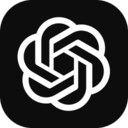
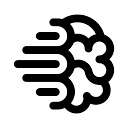
Ideogram
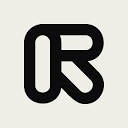
Runway ML
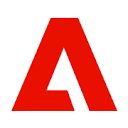
Adobe Firefly
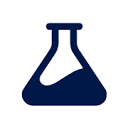
Imagefx

Canva AI

Artbreeder